بسم الله الرحمن الرحيم
السلام عليكــم ورحمــة الله وبركاته
فى هذا الموضوع اتناول كيفية العمل على برنامج
windows movie maker
وظيفة البرنامج
كثير منا يبحث عن برامج لعمل منتاج للصور التي لديه وكذلك ملفات الفيديو
لذا قدمت مايكروسوفت برنامج Windows Movie Maker وجعلته ضمن الويندوز
وهو برنامج ممتاز جدا يستطيع الشخص بكل سهوله عمل مونتاج للصور واللقطات
التي لديه كذلك يمكنك اضافة اصوات كخلفية للصور
واللقطات ويمكنك ايضا قص لقطات الفيديو وكذلك تجميع اللقطات
كيفية فتح البرنامج::
لفتح البرنامج اضغط
start
all programes
windows movie maker
كما هو موضح بالصوره
بعد فتح البرنامج تظهر لنا هذه الصوره
ثم نضغط على import video
لاختيار الفيلم او الكليب المراد عمل التاثيرات عليه كما هم موضح بالصوره
وتظهر لنا مربع حوار نختار منه الفيلم ثم نضغط على import
كما موضح بالصوره
بعد اختيار الفيلم يتم تقطيعه اتوماتيكيا الى عدة اجزاء حسب طول الفيلم
اذا لم تكن تريد تجزئته فاضغط cancel
وبعد تجزئته يظهر لنا الفيلم على عدة اجزاء
فنقوم بتحديد الاجزاء التى نريد عمل التاثيرات عليها وبعدين كليك يمين عليها ثم copy
ثم ننزل الى اسفل صفحة البرنامج امام كلمة vedeo ونعمل past
او نحددها ونسحبها بالماوس الى امام كلمة vedeo الموجوده اسفل صفحة البرنامج
فنجد شكل البرنامج اصبح كالتالى

وللكتابه على الفيلم نضغط make titles or credits كما هم موضح بالصوره
وبعد الضغط تظهرلنا الصفحه الاتيه ونختار منها
add title on the selected clip in the time line
كما هو موضح بالصوره

ويظهر لنا الصورة التاليه لكتابة النص ومعاينة تاثيره
وبعد كتابة النص المراد نتحرك للاسفل قليللا لنجد
change the title animation
change the **************** font and color

بالنسبه لــ change the title animation وهى لتغير التاثير وعند النقر عليها تظهر قائمه بالتاثيرات المختلفه ونختار التاثير subtitle
اما الـ change the **************** font and color فهى لتغير حجم الخط ونوعه
وبعد الانتهاء من اختيار التاثير ونوع الخط وحجمه تظهر لنا الصوره التاليه

ونجد ان النص موجود امام title overlay ولكنه قصير بالنسبه للكليب فيتم سحبه من اليمين حتى نهاية الفيلم
وبذلك نكون قد انتهينا من الكتابه
ثم نقوم بحفظ الفيلم بعد التعديل
نضغط على save to my computer
فيظهر لنا مربع الحوار الاتى ونكتب اسم الفيلم المراد حفظه ومكان الحفظ على الكمبيوتر ثم نضغط next
فتظهر لنا الصوره التاليه ونختار كما هو موضح بالصوره

ويقوم بعدها الكمبيوتر بحفظ الفيلم وتظهر هذه الرساله لانهاء عملية المونتاج والاخراج للفيلم
السلام عليكــم ورحمــة الله وبركاته
فى هذا الموضوع اتناول كيفية العمل على برنامج
windows movie maker
وظيفة البرنامج
كثير منا يبحث عن برامج لعمل منتاج للصور التي لديه وكذلك ملفات الفيديو
لذا قدمت مايكروسوفت برنامج Windows Movie Maker وجعلته ضمن الويندوز
وهو برنامج ممتاز جدا يستطيع الشخص بكل سهوله عمل مونتاج للصور واللقطات
التي لديه كذلك يمكنك اضافة اصوات كخلفية للصور
واللقطات ويمكنك ايضا قص لقطات الفيديو وكذلك تجميع اللقطات
كيفية فتح البرنامج::
لفتح البرنامج اضغط
start
all programes
windows movie maker
كما هو موضح بالصوره
بعد فتح البرنامج تظهر لنا هذه الصوره
ثم نضغط على import video
لاختيار الفيلم او الكليب المراد عمل التاثيرات عليه كما هم موضح بالصوره
وتظهر لنا مربع حوار نختار منه الفيلم ثم نضغط على import
كما موضح بالصوره
بعد اختيار الفيلم يتم تقطيعه اتوماتيكيا الى عدة اجزاء حسب طول الفيلم
اذا لم تكن تريد تجزئته فاضغط cancel
وبعد تجزئته يظهر لنا الفيلم على عدة اجزاء
فنقوم بتحديد الاجزاء التى نريد عمل التاثيرات عليها وبعدين كليك يمين عليها ثم copy
ثم ننزل الى اسفل صفحة البرنامج امام كلمة vedeo ونعمل past
او نحددها ونسحبها بالماوس الى امام كلمة vedeo الموجوده اسفل صفحة البرنامج
فنجد شكل البرنامج اصبح كالتالى

وللكتابه على الفيلم نضغط make titles or credits كما هم موضح بالصوره
وبعد الضغط تظهرلنا الصفحه الاتيه ونختار منها
add title on the selected clip in the time line
كما هو موضح بالصوره

ويظهر لنا الصورة التاليه لكتابة النص ومعاينة تاثيره
وبعد كتابة النص المراد نتحرك للاسفل قليللا لنجد
change the title animation
change the **************** font and color

بالنسبه لــ change the title animation وهى لتغير التاثير وعند النقر عليها تظهر قائمه بالتاثيرات المختلفه ونختار التاثير subtitle
اما الـ change the **************** font and color فهى لتغير حجم الخط ونوعه
وبعد الانتهاء من اختيار التاثير ونوع الخط وحجمه تظهر لنا الصوره التاليه

ونجد ان النص موجود امام title overlay ولكنه قصير بالنسبه للكليب فيتم سحبه من اليمين حتى نهاية الفيلم
وبذلك نكون قد انتهينا من الكتابه
ثم نقوم بحفظ الفيلم بعد التعديل
نضغط على save to my computer
فيظهر لنا مربع الحوار الاتى ونكتب اسم الفيلم المراد حفظه ومكان الحفظ على الكمبيوتر ثم نضغط next
فتظهر لنا الصوره التاليه ونختار كما هو موضح بالصوره

ويقوم بعدها الكمبيوتر بحفظ الفيلم وتظهر هذه الرساله لانهاء عملية المونتاج والاخراج للفيلم


 ) -۪۫۰۰
لقد تم رفع المنتدى على جوجل ازاى تخش من جوجل تكتب منتدى المعاقب هتلاقيه ان شاء الله
) -۪۫۰۰
لقد تم رفع المنتدى على جوجل ازاى تخش من جوجل تكتب منتدى المعاقب هتلاقيه ان شاء الله 



 المزاج
المزاج

